Comment résoudre l’erreur -Windows Defender This App is turned off by Group Policy- sur un PC Windows.
Comment résoudre l’erreur « Windows Defender This App is turned off by Group Policy » sur un PC Windows.
Trouvez et réparez automatiquement les erreurs de Windows grâce à l'outil de réparation de PC
Reimage est un excellent outil de réparation qui détecte et répare automatiquement différents problèmes du système d'exploitation Windows. Avoir cet outil protégera votre PC contre les codes malveillants, les défaillances matérielles et plusieurs autres bugs. En outre, cela vous permet également d'utiliser votre appareil au maximum de ses capacités et de ses performances.
- Étape 1: Télécharger l'outil de réparation et d'optimisation des PC (Windows 11, 10, 8, 7, XP, Vista - Certifié Microsoft Gold).
- Étape 2: Cliquez sur "Démarrer l'analyse" pour trouver les problèmes de registre de Windows qui pourraient être à l'origine des problèmes du PC.
- Étape 3: Cliquez sur "Réparer tout" pour résoudre tous les problèmes.
L’erreur Windows Defender « Cette application est désactivée par la stratégie de groupe » est une notification contextuelle spécifique à Windows 10.Dans les versions récentes de Windows, Windows Defender est installé par défaut.Cette suite de sécurité intégrée est suffisante pour fournir une protection de base à votre PC et vous protéger en ligne.
Dans cet article, vous apprendrez comment corriger l’erreur Windows Defender « Cette application est désactivée par la stratégie de groupe » dans Windows avec des solutions simples et efficaces.
Quelle est la cause de l’erreur « Cette application est désactivée par la stratégie de groupe » du Windows Defender ?
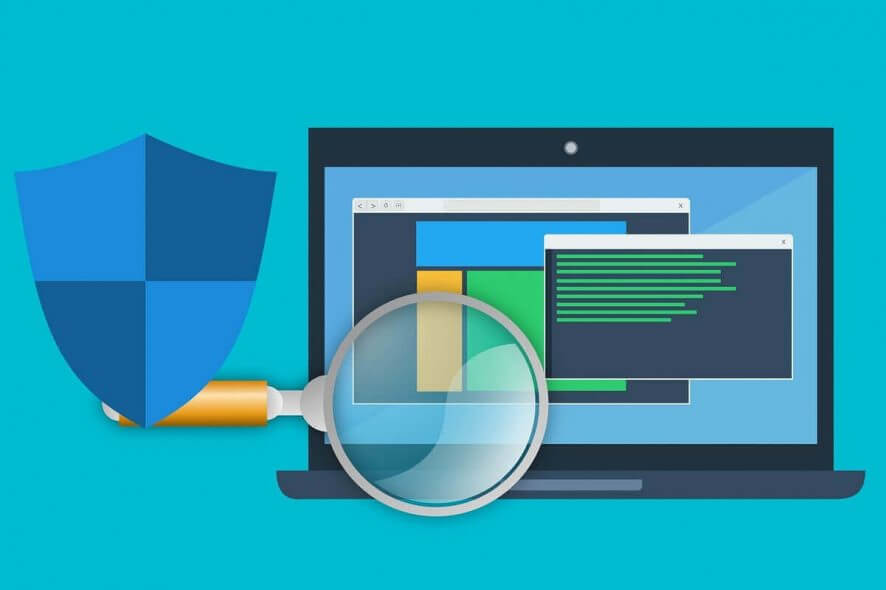
Lorsque vous essayez d’activer Windows Defender, vous pouvez obtenir le message d’erreur suivant : « Cette application est désactivée par la stratégie de groupe ».Il y a deux raisons principales à cela.
- Si votre ordinateur fait partie d’un domaine et que le contrôleur de domaine a attribué certaines stratégies, Windows Defender peut être bloqué.
- Dans d’autres cas, si vous avez installé un programme antivirus tiers, Defender est bloqué, et le blocage peut rester actif même si vous avez désinstallé l’application.
Comment corriger l’erreur Windows Defender « Cette application est désactivée par la stratégie de groupe » ?
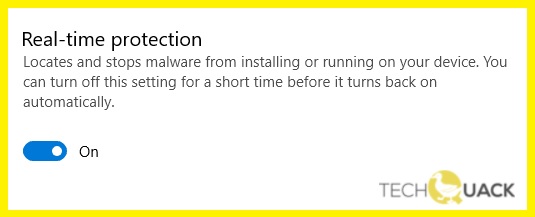
Activez Windows Defender via l’application Paramètres
- Ouvrez l’application Paramètres en utilisant le raccourci Windows + I.
- Lorsque l’application Paramètres s’ouvre, allez dans Mise à jour et sécurité.
- Sélectionnez Sécurité Windows dans le menu de gauche et cliquez sur Ouvrir la sécurité Windows dans le volet de droite.
- Sélectionnez maintenant Protection contre les virus et les menaces.
- Accédez aux paramètres de protection contre les virus et les menaces et cliquez sur Gérer les paramètres.
- Recherchez maintenant la protection en temps réel et activez-la.
Assurez-vous que le service Microsoft Defender est en cours d’exécution.
- Appuyez sur les touches Windows + R et tapez services.MSC.
- Appuyez maintenant sur Entrée ou cliquez sur OK.
- Une liste de services apparaît.
- Faites défiler la liste et double-cliquez sur le service antivirus Microsoft Defender pour ouvrir ses propriétés.
- Définissez le type de démarrage du service sur Automatique et cliquez sur Démarrer pour lancer le service.
- Cliquez ensuite sur Appliquer et OK pour enregistrer vos modifications.
Modification des paramètres de la stratégie de groupe
- Connectez-vous à votre compte en tant qu’administrateur.
- Tapez ensuite Gpedit.MSC et appuyez sur Entrée.
- Cliquez sur Politique informatique locale et sélectionnez Modèles d’administration.
- Sélectionnez ensuite Composants Windows et ouvrez Windows Defender.
- Sélectionnez Windows Defender et double-cliquez sur l’option Désactiver Windows Defender dans le volet de droite.
- Dans la fenêtre qui s’ouvre, cliquez sur Désactiver.
- Enfin, cliquez sur OK pour enregistrer vos modifications.
Questions fréquemment posées
Comment activer Windows Defender via l’application Paramètres ?
- Ouvrez l’application Paramètres en appuyant sur la combinaison de touches Windows + I.
- Lorsque l’application Paramètres s’ouvre, allez dans Mise à jour et sécurité.
- Sélectionnez Sécurité Windows dans le menu de gauche et cliquez sur Ouvrir la sécurité Windows dans le volet de droite.
- Sélectionnez ensuite Protection contre les virus et les menaces.
- Accédez aux paramètres de protection contre les virus et les menaces et cliquez sur Gérer les paramètres.
- Recherchez maintenant la protection en temps réel et activez-la.
Quelle est la cause du message d’erreur du Windows Defender « Cette application est désactivée par la stratégie de groupe » ?
- Si votre ordinateur fait partie d’un domaine et que votre contrôleur de domaine a attribué certaines stratégies, Windows Defender peut être bloqué.
- Dans d’autres cas, si vous avez installé un programme antivirus tiers, Defender est bloqué, et le blocage peut rester actif même si vous avez désinstallé l’application.
Comment résoudre l’erreur Windows Defender « Cette application est désactivée par la stratégie de groupe » ?
- Connectez-vous à votre compte en tant qu’administrateur.
- Tapez ensuite Gpedit.MSC et appuyez sur Entrée.
- Cliquez sur Politique informatique locale et sélectionnez Modèles d’administration.
- Sélectionnez ensuite Composants Windows et ouvrez Windows Defender.
- Sélectionnez Windows Defender et double-cliquez sur l’option Désactiver Windows Defender dans le volet de droite.
- Dans la fenêtre qui s’ouvre, cliquez sur Désactiver.
- Enfin, cliquez sur OK pour enregistrer vos modifications.
